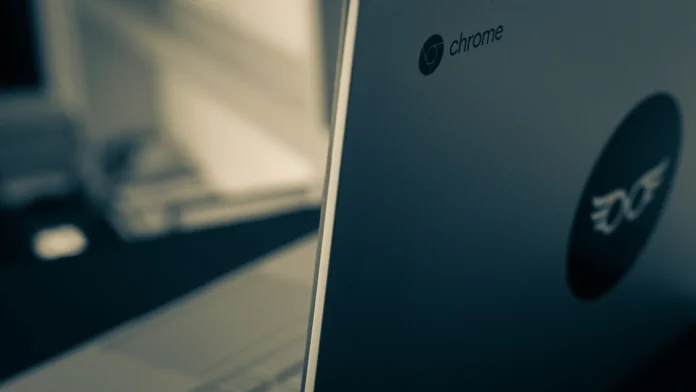Google Assistant es un asistente virtual con inteligencia artificial desarrollado por Google. La función está disponible en dispositivos móviles y en dispositivos domésticos inteligentes. A diferencia del anterior asistente virtual de la compañía, Google Now, Google Assistant puede mantener una conversación bidireccional.
Esta función es una forma conveniente de controlar sus dispositivos no estacionarios, así como la función de Casa Inteligente. La comunicación bidireccional, a su vez, dota a esta función de flexibilidad dentro de la aplicación y permite utilizarla para numerosas tareas.
Sin embargo, a veces el uso de esta función puede ser un problema. Y es que cuando el control por voz está activado, la función siempre reaccionará a sus órdenes, por lo que puede interferir en el uso de los dispositivos individuales al máximo.
Por lo tanto, será útil saber cómo desactivar esta función en el Chromebook. Más sobre esto a continuación.
Cómo desactivar el Asistente de Google en tu Chromebook
Como se ha mencionado anteriormente, tener un asistente digital en el teléfono puede ser útil, pero tanto si te preocupa la privacidad como si simplemente no quieres usarlo, siempre puedes desactivarlo.
Puede resultar especialmente útil poder desactivar el asistente digital en varios dispositivos portátiles, como un Chromebook.
El control por voz no siempre es preferible a los métodos de control estándar, como los mandos a distancia, el control a través del teléfono o los botones del televisor y el descodificador, si están disponibles. A veces, sólo puede estorbar.
Recientemente, Google ha comenzado a desplegar ampliamente el Asistente en los nuevos y viejos Chromebooks. El caso es que, al igual que en el teléfono, Google Assistant puede ser muy útil.
Sin embargo, si por alguna razón no quieres usar el Asistente, o te molesta, en este caso Google ofrece una forma bastante sencilla de desactivarlo. Para ello, haz lo siguiente:
- En primer lugar, en tu Chromebook, abre la Configuración.
- A continuación, busca la barra lateral y luego mira hacia abajo y encuentra la sección «Búsqueda y Asistente».
- Una vez que vayas allí, verás la sección «Assistant». En este menú, podrás pulsar un único interruptor de palanca para desactivar completamente Assistant en tu dispositivo.
Cómo lidiar con una situación en la que el Chromebook te sigue hablando, pero el control de voz ya está desactivado
A veces los usuarios acusan a Google Assistant de hablar con ellos. Sin embargo, esto sólo puede ser una especulación. El hecho es que Chrome OS tiene muchas funciones de accesibilidad incorporadas.
Por ello, Google ha añadido una función llamada ChromeVox, que lee en voz alta todo lo que aparece en la pantalla para las personas con problemas de visión. Como comprenderá, la presencia de dicha función es útil en algunas situaciones.
Sin embargo, si por alguna razón se activa para aquellos que generalmente no lo necesitan, puede causar un poco de revuelo o malentendido de lo que está sucediendo.
La situación también se complica por el hecho de que la mayoría de la gente no se da cuenta de la presencia de esta función y, por tanto, cree que la molesta lectura en voz alta de todo está directamente relacionada con el control por voz, lo cual es fundamentalmente erróneo.
Es posible que hayas activado esta función por error en la configuración avanzada, en la sección de accesibilidad de tu Chromebook.
Para ver si las funciones de accesibilidad están activadas, mira en la esquina inferior derecha de la pantalla. Si ves una flecha junto a la hora allí, entonces las funciones de accesibilidad como ChromeVox, el teclado en pantalla, el modo de alto contraste o el magnificador de pantalla están habilitados.
Para desactivar ChromeVox haz lo siguiente:
- Toque la zona de la esquina inferior derecha donde se encuentra el reloj.
- En las opciones disponibles, seleccione «Configuración».
- Una vez en Ajustes, desplázate hacia abajo en la página y selecciona «Mostrar ajustes avanzados…».
- Una vez que se cargue la nueva página, desplácese también hasta el final de la página y encuentre la sección «Accesibilidad». Vaya a ella.
- En la sección deseada, desmarca la casilla «Activar ChromeVox».
- Cuando haya terminado con la configuración, cierre la ventana de Configuración.
También puedes desactivar esta función tocando la mano, haciendo clic en «Accesibilidad» y tocando en «ChromeVox» para desmarcarla.
Cómo solucionar el problema del control por voz si nada de lo anterior ha servido
Si después de todos los ajustes sigue sin poder deshacerse de la guía de voz, o si su Chromebook sigue reaccionando a su voz, también hay soluciones para estos casos. En primer lugar, ponte en contacto con el servicio de asistencia de la tienda donde compraste tu dispositivo.
Si el chat o las consultas telefónicas no ayudan, ve al centro de servicio y devuelve tu Chromebook para que lo reparen. Tal vez con el sistema operativo, algo está mal.
Si el motivo no es tu manipulación con el dispositivo, sino un defecto de fábrica o un error del sistema, y tu periodo de garantía aún es válido, entonces obtendrás la reparación de tu dispositivo de forma gratuita.
Por supuesto, antes de molestar a nadie, no está de más repetir los métodos anteriores. A veces, cuando parece que lo has hecho todo bien, puedes pasar algo por alto y cometer un error por ello. Esto puede ocurrir incluso si, a primera vista, el caso es bastante sencillo.